ページコンテンツ
子供に渡すAndroid端末のフィルタリング制限の設定
iPhoneに比べてAndroid端末は自由度が高く、バージョンやメーカーごとに仕様や初期設定状態などが違いますので、端末単体で機能制限をかける事が難しいOSです。iPhone(iOS8以降)のようにOS自体にペアレンタル・ロック機能が無いので、アプリやサービスの力を借りて個別に制限すべき項目をチェックしてゆきます
ペアレンタル・コントロールで設定すべき項目は「有害サイトフィルタリング」と「アプリのインストール・起動制限」が「アプリ・コンテンツの課金制限」がメインになります。
iPhone版は下記エントリー:
子供にスマホを持たせる前にしておくべき機能制限の設定(iPhone編)
追記:AndroidにはGoogle純正の「ファミリーリンク」がリリースされました。これにより不安定な外部アプリやサービスを利用する事なく堅牢なペアレンタル・コントロールを掛ける事が可能となりました。
無料のペアレンタル・コントロール方法
機能制限/Webフィルタリングアプリは数多くありますが、Docomo端末では「あんしんモード」「ファミリーブラウザ for Docomo」の2種類のアプリをインストールする事で、月額無料で複合的なペアレンタル・コントロールが可能となります。
auをお使いのかたは「安心アクセス for Android」、ソフトバンクをお使いの方は「スマホ安心サービス」という無料の有害サイトフィルターが利用できますので、申し込む事で利用可能です。
au公式サイト「安心アクセス for Androidについて」
SOFTBANK公式サイト「スマホ安心サービスについて」
※Docomoの場合には回線契約をしていなくてもDocomo端末であればアプリを利用する事ができますが、au/Softbankは申込みが必要ですので端末だけを持っていても利用できません。
SIMフリースマホなどでDocomo端末(白ロム※含む)以外をお使いの場合「あんしんモード」は使えますが「ファミリーブラウザ for Docomo」が利用できませんので、有害サイトフィルターの対策は別途必要になります(方法は後述します)
MVNO(格安SIM)で運用予定の子供用のスマートホンを用意していない場合、白ロム専門店でなどでDocomo端末を用意すると「ファミリーブラウザ for Docomo」が利用できて一番安上がりでシンプルです。
※白ロムとは、携帯会社の提供するスマートフォンで、新古・中古などの未契約の端末のこと
ペアレンタル・コントロールアプリのインストール
【docomoあんしんモード】
開発:NTT DOCOMO
無料
※ファミリーブラウザを使うには予め「あんしんモード」のインストールが必要です
【ファミリーブラウザ for Docomo】
※評価が低いのは制限を掛けられた子供達がレーティングしている為
無料

※最新のアップデートでAndroid7にも対応しました
ドコモ端末以外の方は、「Yahooあんしんねっと」というブラウザアプリをお使いください。※追記:「Yahooあんしんねっと」のサービスは2016/12/20をもって終了しました

自分で設定する自信がない方は「TONE」のスマホという選択肢もありだと思います▼


携帯電話会社が提供する無料フィルタリングサービス利用
有害サイトをブロックするフィルタリング機能は、携帯電話会社から無料で提供されています。
申し込んでおく事で有害サイトのフィルタリングが可能となります。一部キャリアではWi-Fi環境では無効となりますので、帰宅後や無料Wi-Fiにつながった時の対策が必要になります。
- NTTドコモ アクセス制限サービス(無料)
- SoftBank ウェブ安心サービス(無料)
- au 安心アクセス for Android(無料)
- Y!mobileフィルタリングサービス(無料)
それ以外の端末やMVNOをお使いの場合
有害サイトのWEBフィルタリングは必須項目ですので、いづれかの方法でフィルタリングを掛けます
MVNO(格安スマホ)など、キャリア以外の方に向けて環境別に有害サイトブロックに関する記事を用意しました▼


フィルタリング・アプリの設定
インストールが済んだら「あんしんモード」を起動して、4桁の暗証番号を設定するだけで利用が開始となります。
※Yahooあんしんねっとも同様に四桁の暗証番号を設定するだけです。
アプリの「Webフィルタリング」は、小学生・中学生・高校生の中から「レーティング選択」するだけの簡単設定です。アプリの起動に関しての制限を掛けるには、「アプリ起動制限」より、設定したいアプリを選び「起動許可/禁止」や「起動パスワード制限」「時間制限」などを個別に設定する事も可能です
「あんしんモード」では、アプリ毎の起動に時間制限を掛ける事もできますので、曜日別に起動を許可する時間帯とアプリを設定も可能です。お子さんの「スマホ依存症」「ゲーム中毒」予防や授業時間中の起動禁止に有効です
アプリの起動制限中の表示▼
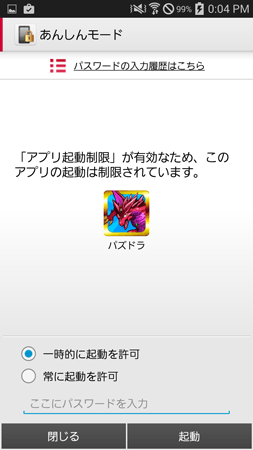
アプリの時間制限の設定に関する詳細は別エントリーでご紹介しています▼


あんしんモードには、「歩きスマホ禁止」などの機能もありますので、必要に応じて設定して下さい
追記:「あんしんモード」未対応の機種につきましては、ロックアプリを使う方法で時間制限を掛ける方法もあります▼


Googleの検索フィルター設定
Googleアカウントを使って、機能制限をかけるアプリやサービスが多数あります。お子さんにはGoogleのパスワードを教えないでください!
「ペアレンタル・コントロール」アプリのフィルタリングで、WEB検索や有害・危険サイトに接続する事はできなくなりましたが、Googleの検索結果にもフィルターをかけて二重対策を施します。
この時、ブラウザがスマートフォン表示だとロック設定をする事ができませんので、Chromeブラウザなどを使いPC表示モードで入り直します▼
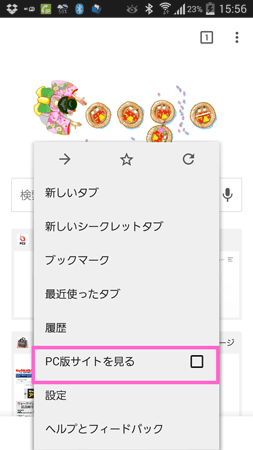
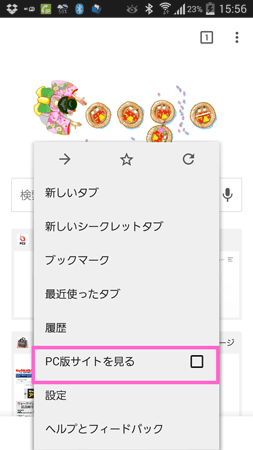
ブラウザを開いてGoogleの検索結果画面から「設定」>>「検索設定」に入ります▼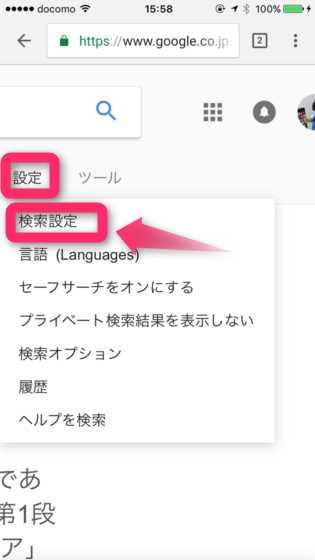
[不適切な検索結果を除外する] の横にある [セーフサーチをロック] にチェックを入れます▼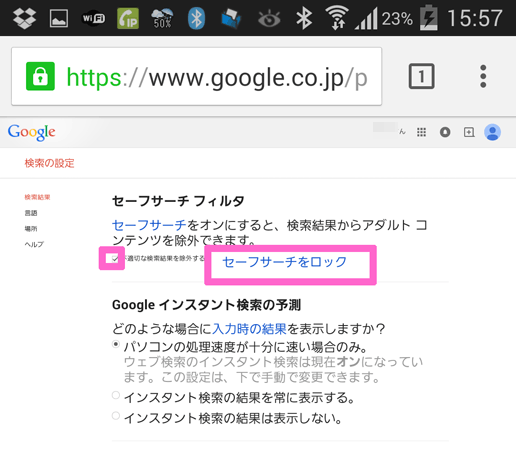
この時ログインを求められるのでGoogleアカウントのパスワードでログインして設定完了です。
※この設定はGoogleの検索結果にアダルト・暴力などの有害サイトが表示されないだけで、リンクを辿ることでサイトを閲覧することは可能です。有害サイトのフィルタリングは別途しっかりと施すことを忘れずに行って下さい。
YouTubeのセーフモードの設定
子供に人気のYouTubeは決して安全ではありません。YouTube上の成人向け/暴力などの動画の視聴を制限するために、「セーフモード」を有効にする方法を解説します。
YouTubeアカウントにログインしたらホーム画面の右上の点をタップして「設定」を開く
「制限付きモード」をチェックして完了▼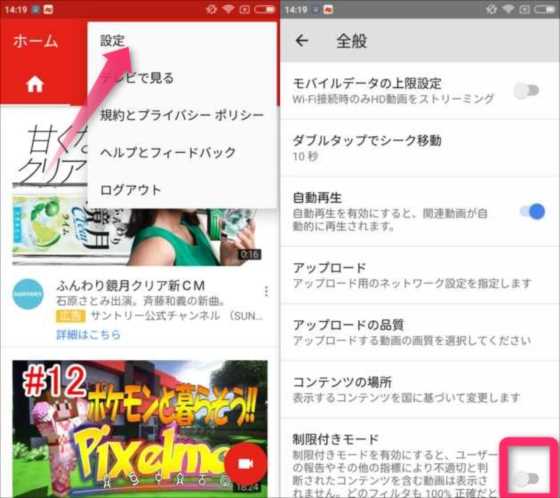
※ただし、この設定はパスワードでロックしていないので、子供が解除する事ができてしまいます
またYoutubeは子ども向けの動画アプリ『Youtube kids』をリリースしています▼


Twitterの利用制限
Twitterとは、140文字以内で「つぶやく」事で、知り合いはもちろん不特定多数の方とコミュニケーションを取ることが可能なSNSサービスです。人が集まるところには、当然落とし穴や危険が多いことを知っておく必要があります。
制限を掛ける方法は下記エントリー参照▼


Google Playストアの利用制限設定
機能制限アプリで「Playストア」アプリの起動自体を制限する事も可能ですが、利用を許可する場合には利用・課金に関する制限を掛けておく必要があります。コンテンツ(動画・アプリ・音楽)に関して年齢による制限を掛ける事も必要です。
Playストアアプリを開きホーム画面に左上をタップ▼
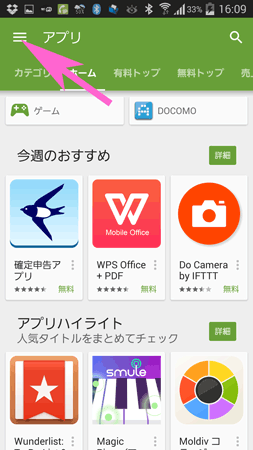
「設定」から「保護者による使用制限」をタップ▼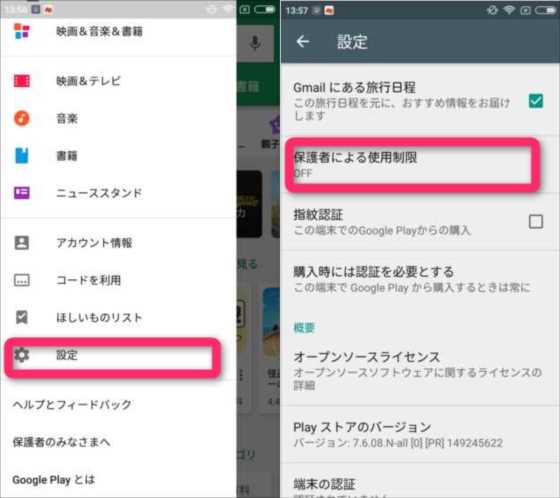
「保護者による使用制限」をオンにすると暗証番号を求められるので設定する▼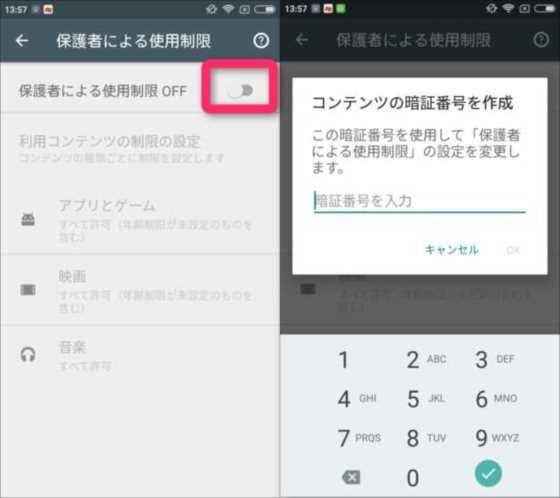
各コンテンツに対して年齢をセットして「保存」をタップ▼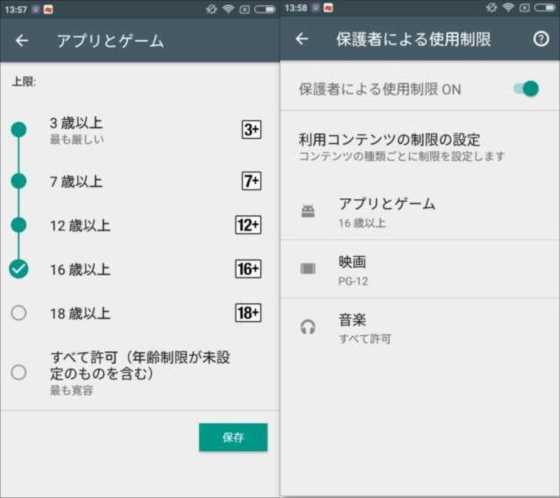
全ての項目に対してレーティング設定をします
「購入時には認証が必要」をタップし「この端末でGoogle Playから購入する時は常に」にチェック▼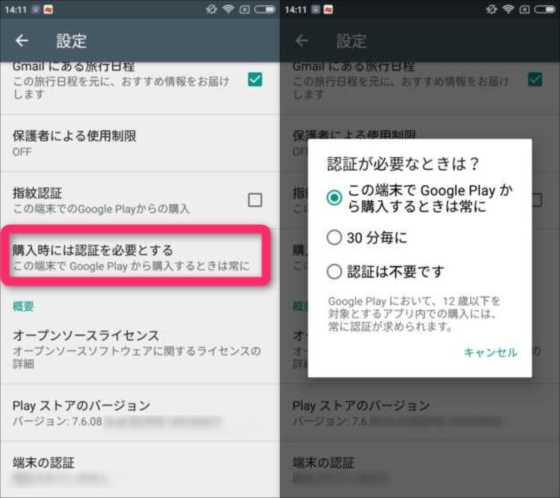
これで暴力的なゲームや本・アダルトアプリの購入、無断アプリ内課金などを防ぐ事が可能です
Android端末(子供)の位置の把握
Androidの端末は「デバイスマネージャー」機能を使用する事で、子供の端末の位置を把握する事ができるようになります。iOSの「iPhoneを探す」アプリと同様の機能で、本来は紛失した時に音を鳴らしたり端末を探したりロックを掛ける機能です。
但し、この機能は中学生以上になると酷く嫌がります。紛失・緊急時以外は調べないなどの取り決めが必要です。
ダウンロード(Playストア)
検索される端末側のAndroidデバイスマネージャーを有効にするには、「Google設定」アプリを開いて「Androidデバイスマネージャー」より設定します
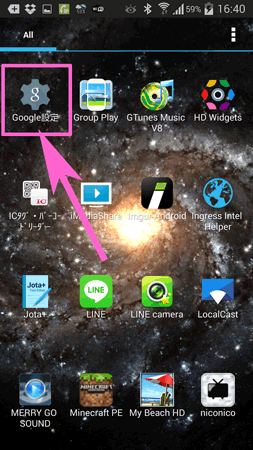
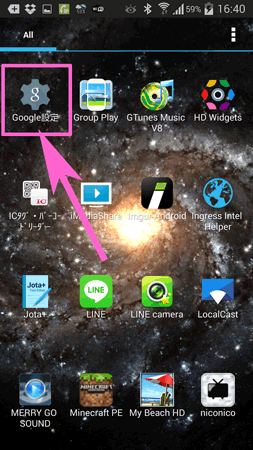
探す側のAndroid端末からは「デバイスマネージャー」を起動し、探したい端末のGoogleアカウントを入力すると位置情報が表示されます▼
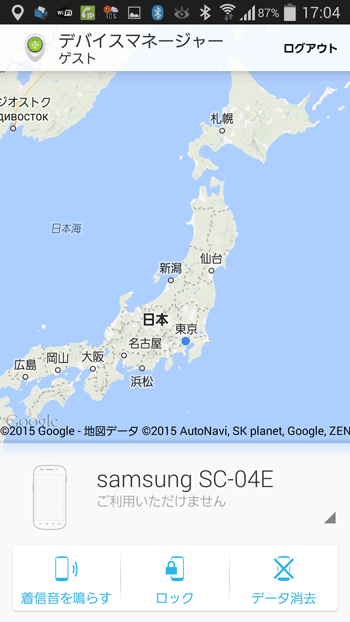
パソコンやiOS端末からもAndroid端末の位置情報を検索することが可能です
注意:検索された側には、Androidの端末の通知欄に検索された通知アイコンが表示されてしまいます▼
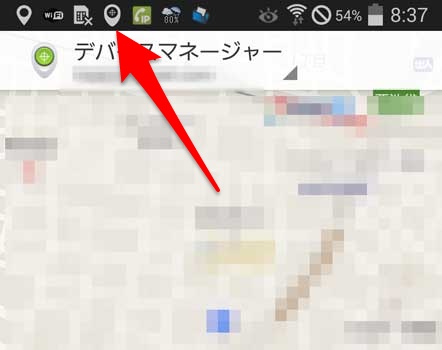
追記:通知アイコンを非表示にする方法のエントリーを公開しました▼


※Android端末は、セーフモードで再起動してしまうと、ペアレンタル・コントロールアプリを無効、アンインストールできてしまいますので、定期的に実際に端末の状況を確認する必要があります


Wifiでウェブ閲覧制限をかける方法▼


関連エントリー:




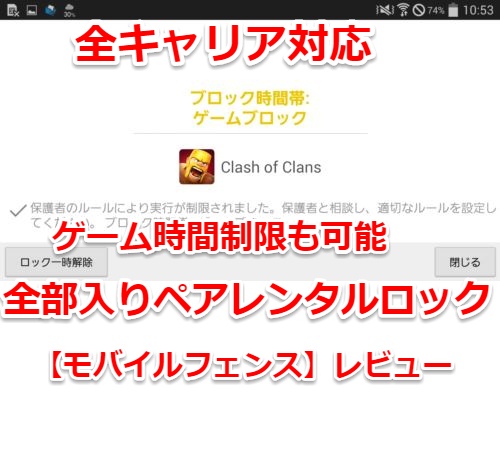
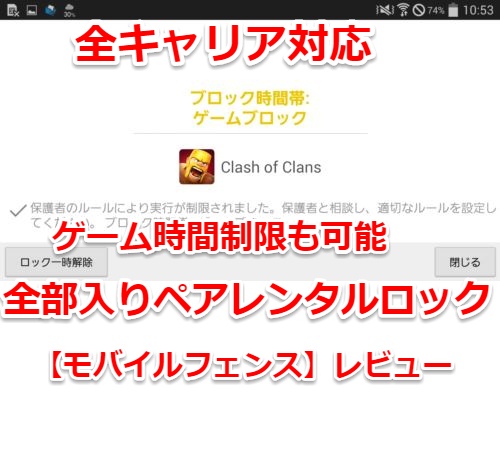
タカシ
最新記事 by タカシ (全て見る)
- 【7月31日まで】Audible「3ヶ月間無料キャンペーン」開催~3カ月間月額99円の場合あり - 2025年7月3日



コメントはまだありません。